PDF軟件如何安裝
打開PDF軟件的安裝目錄,鼠標左鍵雙擊安裝程序,如下圖所示。
02
接著,在彈出的安裝界面上,鼠標左鍵單擊【下一步】,如下圖所示。
03
在彈出的介紹說明的界面上,鼠標左鍵單擊【接受】按鈕,如下圖所示。

04
然后,在彈出的語言選擇的界面上,選擇(簡體中文)的語言,鼠標左鍵單擊【下一步】,如下圖所示。
05
在彈出的安裝類型的界面上,選擇(典型),鼠標左鍵單擊【下一步】,如下圖所示。
06
接著,在選擇安裝路徑的位置,可以用默認的路徑,鼠標左鍵單擊【下一步】,如下圖所示。
07
然后,程序開始自動安裝,一般在三到五分鐘左右,就會提示安裝好了,如下圖所示。
08
當安裝程序自動裝好軟件后,安裝界面就會顯示(完成)的界面,鼠標左鍵單擊【完成】,如下圖所示。PDF軟件就安裝好了,可以打開PDF文件了。
如何在PDF文件中加蓋公章
第一步 創建自定義圖章
01
首先把公章掃描成圖片格式(bmp、jpg、tif等)。已有圖片公章的可省略此步
02
在審閱模式下,點擊左側工具欄的圖章圖標,打開圖章面板。點擊該面板上方的“創建”按鈕,選擇“從圖片創建”
03
在彈出的選擇圖片對話框中,點擊“瀏覽”找到公章所在的位置(也可以通過剪貼板來粘貼圖片)。給自定義的圖章命名并選擇一個群組保存此圖章。點擊“確定”
04
這時候我們可以看到這個群組為“公司公章”、名字為“1”的圖章已經建成了。單擊新建的圖章,然后在頁面需要的位置上單擊即可加蓋默認大小的圖章。
第一步 設置圖章透明度
01
雖然已經蓋上公司的電子章了,但是PDF文檔中的內容會被遮住,怎么辦呢?此時就需要設置圖章的透明度了。鼠標右擊該圖章,點擊“屬性”。在“屬性”對話框中設置“不透明度”。數值越小,則圖章越透明,這里我們選擇50%
02
此時可以看到,圖章變成透明的了,也不會遮擋文字。
特別提示
自建的圖章只要不刪掉就會一直存在于圖章面板中,下次再使用電子蓋章時,只要打開面板,通過簡單的拖拽就可以實現啦






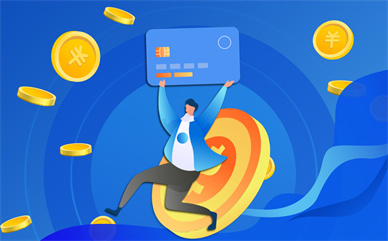












 營業執照公示信息
營業執照公示信息